Come aggiungere il markup dello schema al tuo sito Web WordPress
Pubblicato: 2022-01-18Puoi utilizzare il markup dello schema per dare più contesto al contenuto di una pagina web. Mentre un browser web non sarà in grado di vedere queste informazioni, i crawler dei motori di ricerca possono farlo. Queste informazioni possono quindi essere visualizzate nei risultati di ricerca come rich snippet.
I motori di ricerca possono utilizzare il markup dello schema per determinare se una pagina riguarda una persona, un luogo, un prodotto o una varietà di altri argomenti. Nei risultati di ricerca, spiccano i siti Web con markup dello schema. Spesso si traducono in percentuali di clic più elevate rispetto alle pagine della concorrenza.
Ti mostreremo come aggiungere manualmente il markup dello schema in questo tutorial. Sebbene questa non sia la tecnica più rapida, ti consente un maggiore controllo ed elimina la necessità di installare plug-in aggiuntivi.
Seleziona il tuo formato preferito
Per contrassegnare il contenuto del tuo sito web, puoi utilizzare una varietà di formati diversi. Microdata , RDFa e JSON-LD sono i più popolari.
Microdati
I microdati sono un insieme di tag che ti consentono di aggiungere direttamente dati strutturati ai componenti HTML. Includendo questi tag nel tuo HTML, lo rendi più leggibile dalla macchina e più adatto ai motori di ricerca e ai crawler web.
Ogni coppia di tag Microdata è composta da un oggetto, un tipo di oggetto e oggetti di scena. Questa combinazione aiuta nell'identificazione dell'articolo contrassegnato e nella descrizione delle sue proprietà.
RDFa
Resource Description Framework in Attributes (RDFA) è l'acronimo di Resource Description Framework in Attributes. RDFa aggiunge tag ai componenti HTML, simili ai microdati, per renderli più leggibili dalla macchina. Ci sono tre tag in questo framework: vocab, typeof e property. Questi sono utili per delineare il vocabolario utilizzato, nonché il tipo di pagina e le caratteristiche.
JSON-LD
La notazione dell'oggetto JavaScript per i dati collegati è JSON-LD. È il formato di markup dello schema consigliato da Google. A differenza degli altri formati discussi, JSON-LD non è un formato inline. Di conseguenza, non è necessario modificare gli elementi HTML. Piuttosto, incorpori il codice nell'intestazione del tuo sito web. Questo è generalmente più facile da fare.
Contrassegna il documento con un editor di testo o con uno Schema Markup Generator
Dopo aver scelto il tuo vocabolario schema preferito, puoi iniziare a scrivere l'HTML per creare il tuo markup. I programmatori più esperti possono utilizzare uno dei migliori editor di codice gratuiti per creare questo.
Usa uno Schema Markup Generator, che genererà automaticamente il codice per te. Due dei migliori generatori sono Schema Markup Generator di Merkle e JSON-LD Generator di Hall Analysis.
In entrambi questi strumenti è disponibile un'ampia gamma di vocabolari di schemi. Tutto quello che devi fare è selezionarne uno e inserire le informazioni. Successivamente, lo strumento genererà il codice per te. Copia il generatoIl passaggio successivo consiste nel nominare il markup dello schema. codice e incollalo sul tuo sito web.
Contrassegna la pagina Web desiderata con il markup
Come per i passaggi precedenti, aggiungere il codice al tuo sito web è semplice. Inizia andando alla dashboard di WordPress e aprendo il post o la pagina a cui desideri aggiungere il markup dello schema.
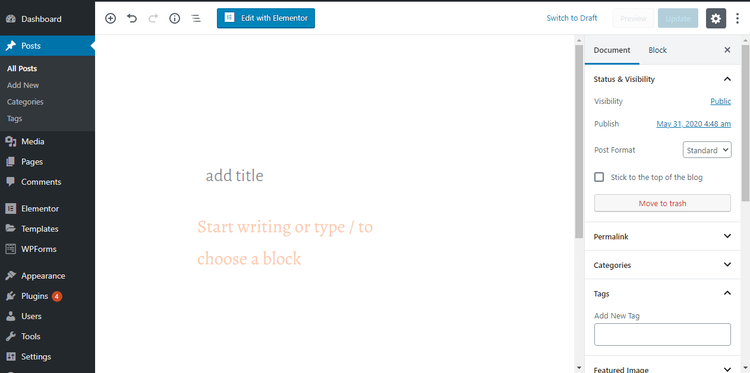
Attiva prima l'opzione Campi personalizzati. Se attivi campi personalizzati, puoi aggiungere vari tipi di dati e metadati che si applicano solo a un post o una pagina specifici. Il markup dello schema può essere utilizzato per aggiungere informazioni alle tue pagine web in questo caso.
La semplice aggiunta di un nuovo campo personalizzato non sarà sufficiente. Inoltre, dovrai aggiungere del codice ad alcuni dei tuoi file del tema per dire a WordPress cosa farne. È possibile, in alcuni casi, utilizzare campi personalizzati semplicemente per fornire ai lettori più dati. Alcuni di essi possono essere utilizzati per aggiungere nuovi comportamenti ai tuoi post o alle tue pagine.
In questo caso, i motori di ricerca e i browser necessitano solo di alcune informazioni.
Ecco come:
- Vai nell'angolo in alto a destra dello schermo e fai clic su tre punti.
- Fare clic su Preferenze.
- Seleziona Campi personalizzati in Riquadri avanzati.
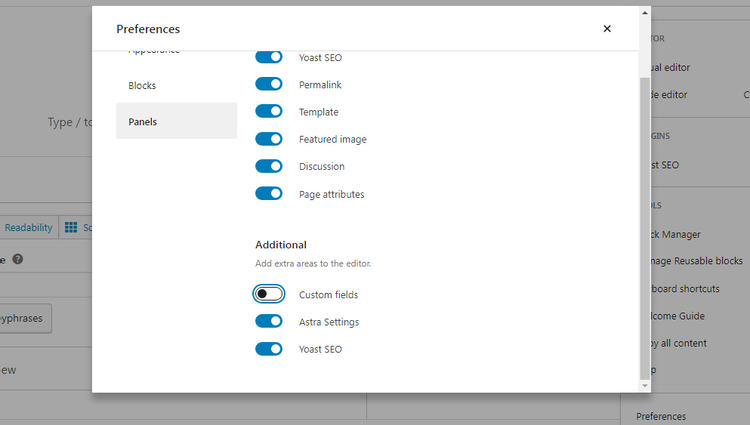
Dopo aver abilitato i campi personalizzati, vai al tuo post o alla tua pagina e scorri fino in fondo dove appariranno le impostazioni dei campi personalizzati. Aggiungi un nuovo campo personalizzato selezionando Inserisci nuovo in Aggiungi nuovo campo personalizzato.

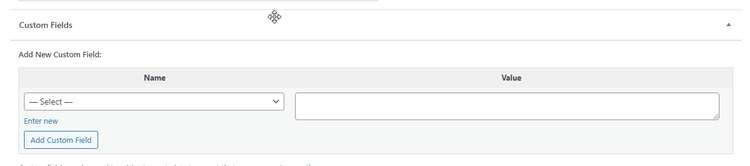
Il passaggio successivo consiste nel nominare il markup dello schema. Dal momento che volevamo aggiungere un markup per l'articolo, abbiamo chiamato il nostro "Articolo". I motori di ricerca e i browser lo vedranno come un articolo. Sta a te decidere come nominare il tuo campo personalizzato.
I lettori possono quindi visualizzare ulteriori informazioni come il nome dell'autore nel rich snippet risultante. Ispirare fiducia nelle persone che cercano informazioni su un argomento potrebbe essere utile se sei un esperto in quel campo.
Dopo aver assegnato il nome al markup dello schema, puoi incollare lo snippet di codice nel campo Valore. Per creare più tipi di markup dello schema per la stessa pagina o post, devi semplicemente incollare il secondo bit di codice sotto il primo. Quanti ne vuoi.
Al termine, fai clic su Aggiungi campo personalizzato, scorri fino all'inizio della pagina e fai clic su Aggiorna per salvare le modifiche. Dopo aver aggiunto un nuovo campo personalizzato al tuo post o alla tua pagina, devi dire a WordPress cosa farne.
In questo caso, devi aggiungere codice al tuo file header.php per dire a WordPress di accedere ai tuoi campi personalizzati.
Assicurati di eseguire prima il backup del tuo sito Web, poiché qualsiasi errore che commetti qui potrebbe danneggiare il tuo sito. Inoltre, è meglio creare un tema figlio in modo che le modifiche non vadano perse quando aggiorni il tema.
Aggiungi il seguente codice al tuo file header.php:
<?php $schema = get_post_meta(get_the_ID(), 'schema', true); if(!empty($schema)) { echo $schema; } ?>Vai su Aspetto > Editor temi per trovare il tuo file header.php. Sulla destra vedrai un certo numero di file, incluso il file header.php.
Clicca qui per accedervi. Verrà visualizzata una nuova finestra in cui è possibile modificare il file. Dovresti incollare il codice subito prima del tag di chiusura.
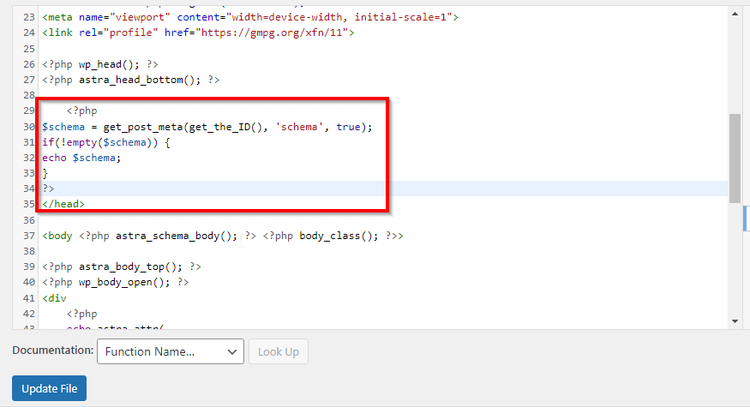
Ricarica il tuo sito in un browser dopo aver fatto clic sul pulsante Aggiorna file. Ben fatto! Hai aggiunto correttamente il markup dello schema al tuo sito web.
Dovresti convalidare la tua pagina per assicurarti che non ci siano errori e che il markup funzioni correttamente.
Convalida i dati strutturati utilizzando lo strumento di test dei dati strutturati di Google
Per testare il markup dello schema del tuo sito web, puoi utilizzare lo strumento di test dei dati strutturati di Google. L'unica cosa che devi fare è aprire lo strumento e inserire l'URL della pagina che vuoi testare. Lo strumento eseguirà la scansione della pagina e visualizzerà tutti i dati strutturati che trova. Ti dirà anche se ci sono errori, il che è utile se hai scritto i tuoi dati strutturati a mano.
In alternativa, puoi incollare il tuo markup direttamente nello strumento per verificare la presenza di errori prima di aggiungerli al tuo sito web.
Schema Markup ti mette davanti alla concorrenza
Un sito Web può trarre grandi vantaggi dal markup dello schema e di solito è abbastanza semplice da implementare. Questo articolo mostra come aggiungere il markup dello schema al tuo sito Web utilizzando un plug-in o manualmente come abbiamo fatto in questo articolo. Il markup dello schema è un modo eccellente per aumentare la percentuale di clic del tuo sito. L'utilizzo di un plug-in SEO olistico può aiutarti a ottenere risultati SEO ancora migliori.
